Brother MFC-J415W - инструкции и руководства
МФУ Brother MFC-J415W - инструкции пользователя по применению, эксплуатации и установке на русском языке читайте онлайн в формате pdf
Инструкции:
Инструкция по эксплуатации Brother MFC-J415W
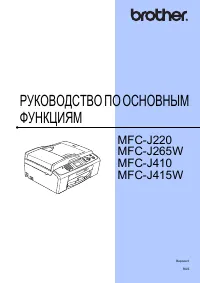
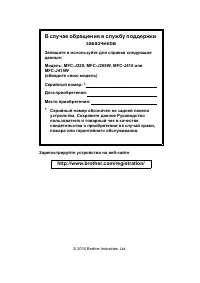
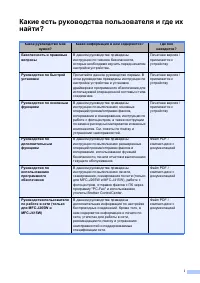
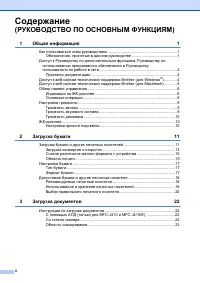
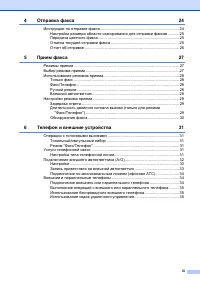
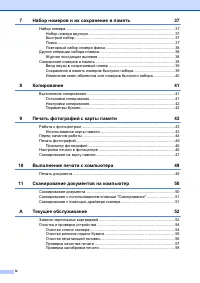
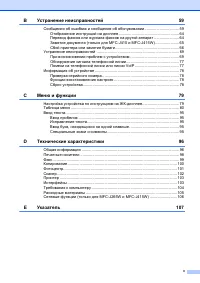
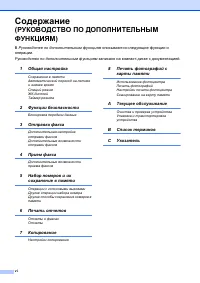

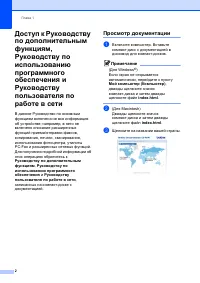
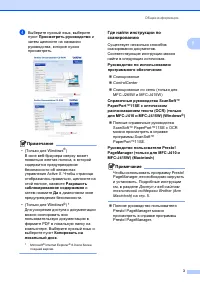

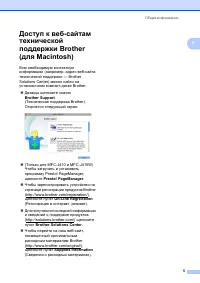
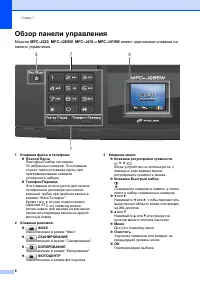
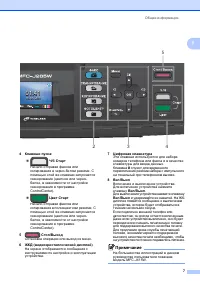
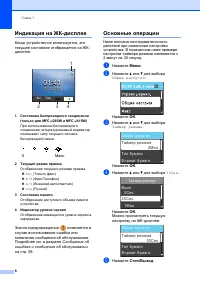
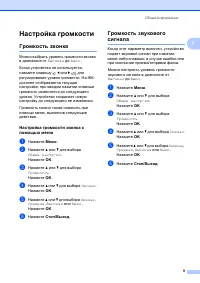
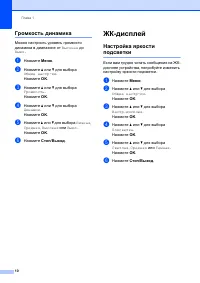
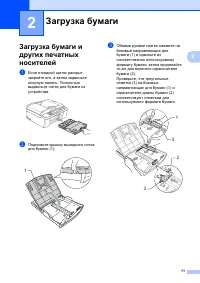
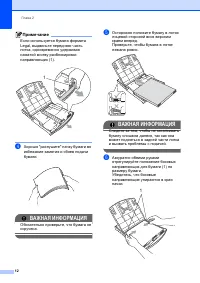
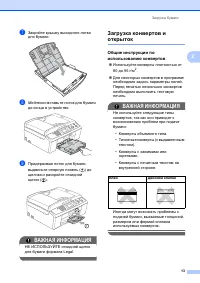

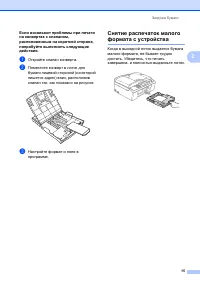
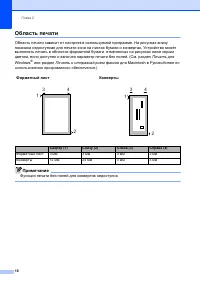
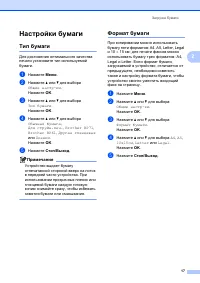

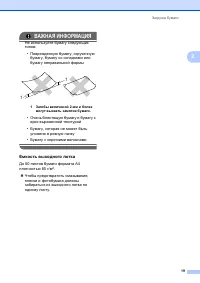
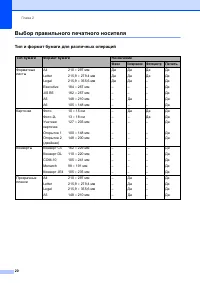
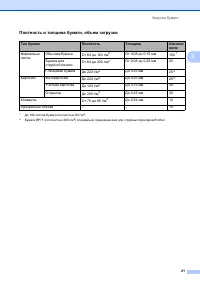

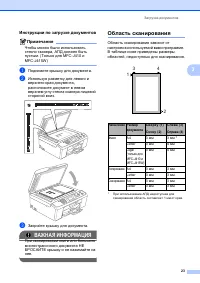


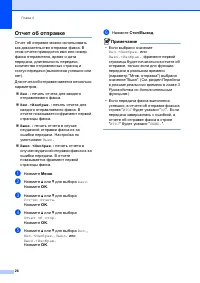
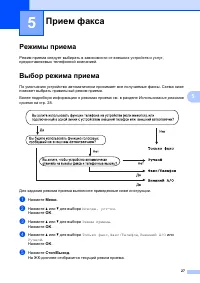
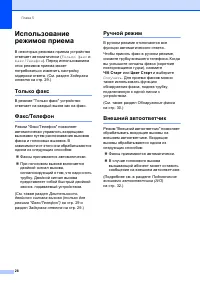
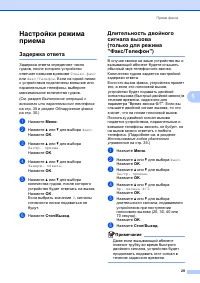
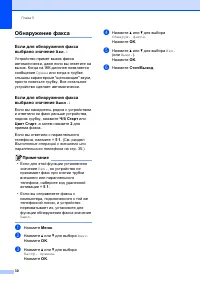


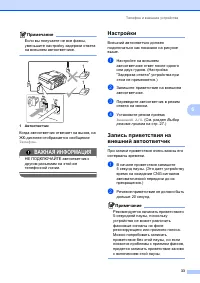

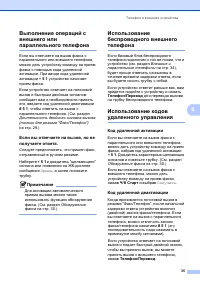
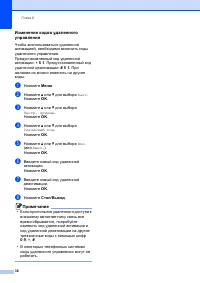
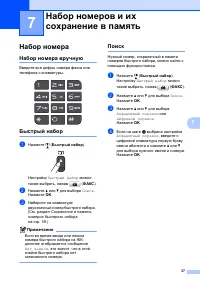

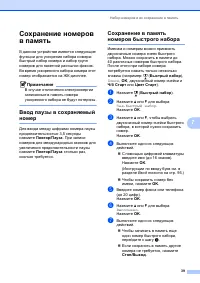
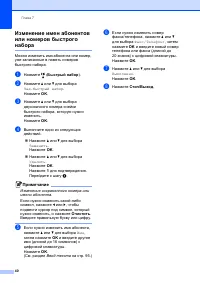
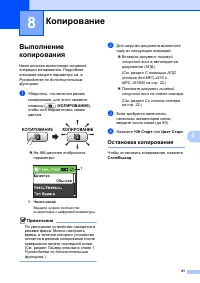
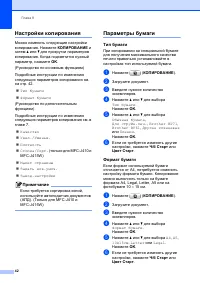
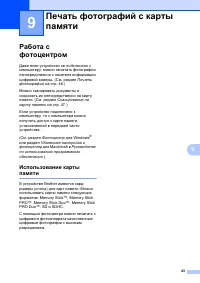
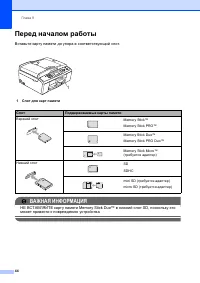
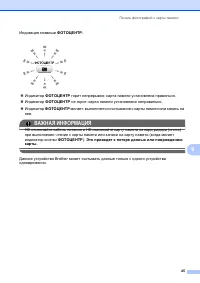

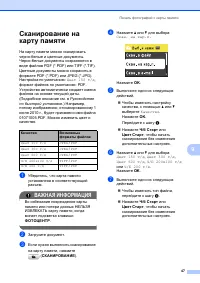
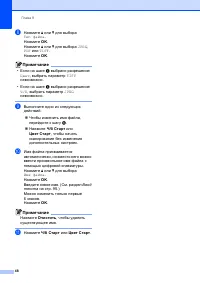
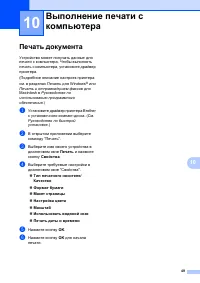



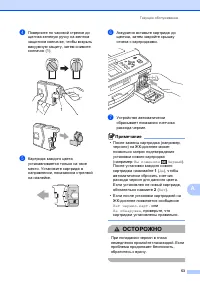
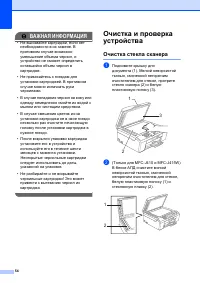
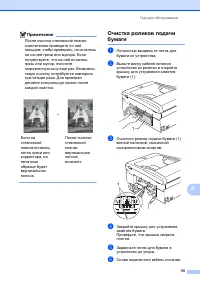
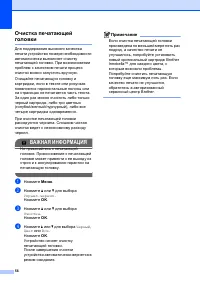
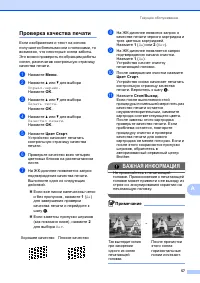
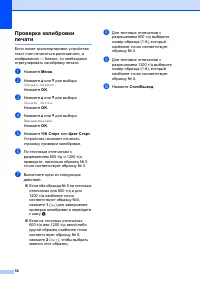

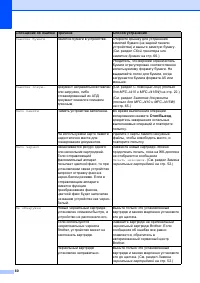
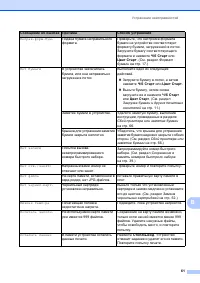
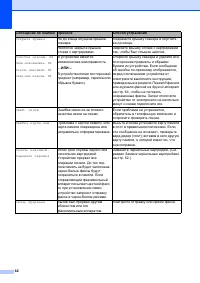
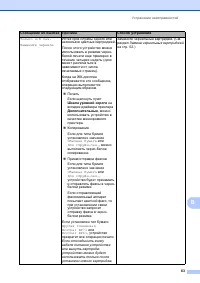

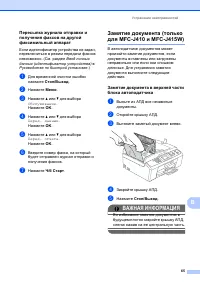
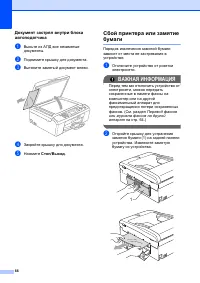

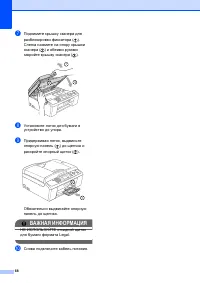
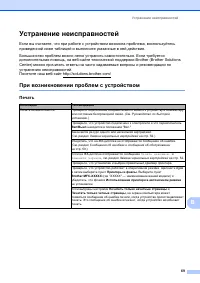
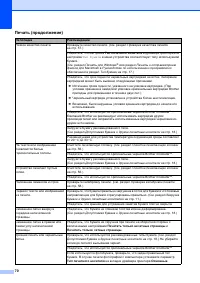
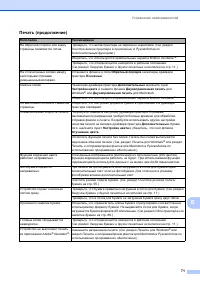
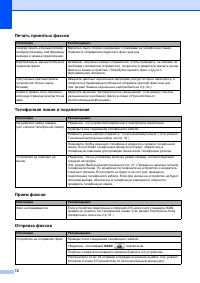
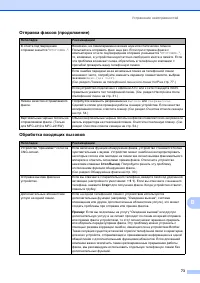
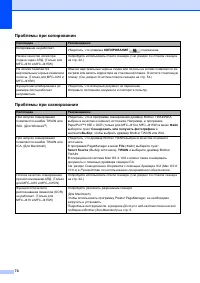
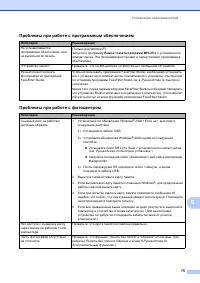
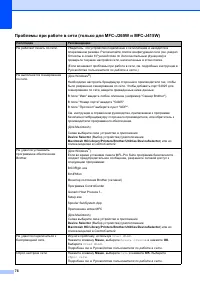
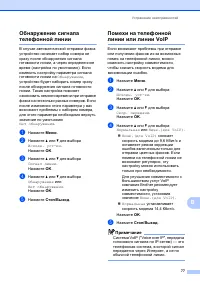


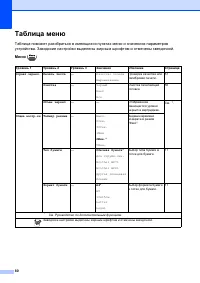
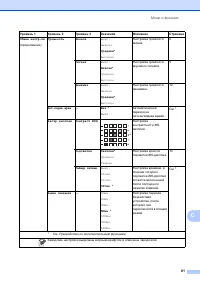
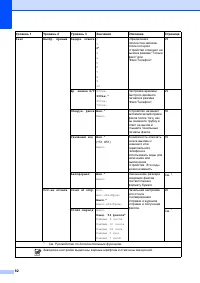
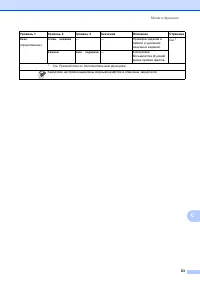
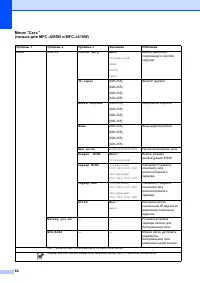
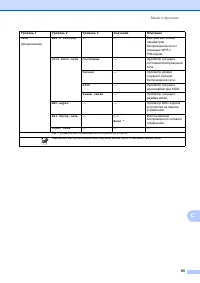
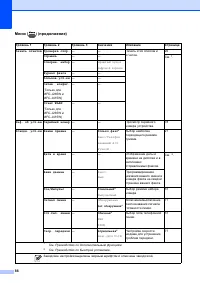
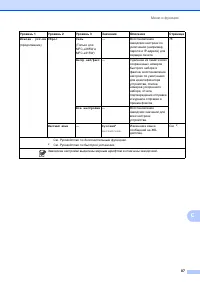
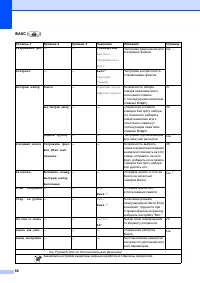
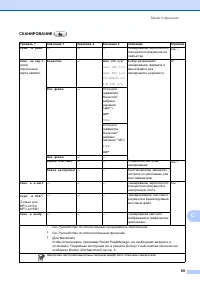
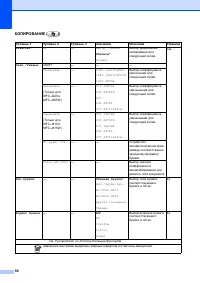
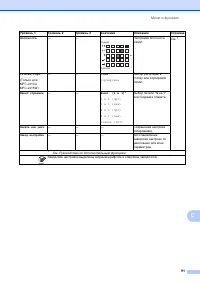
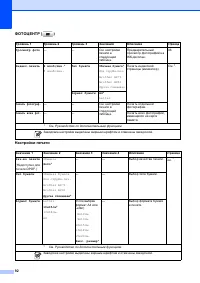
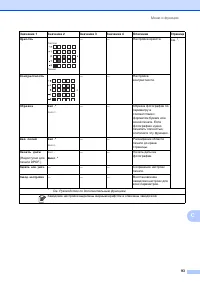
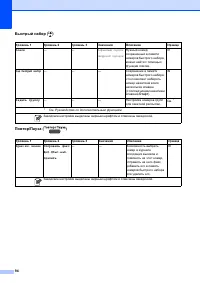
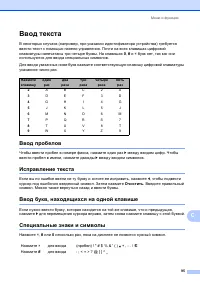


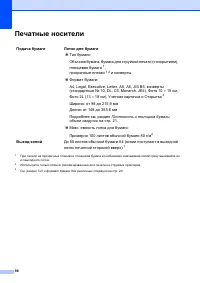
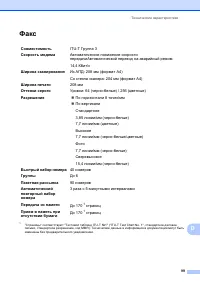
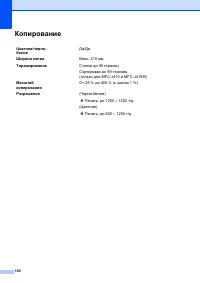
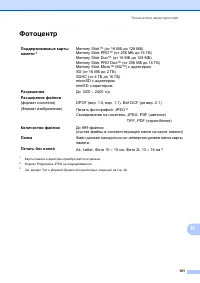
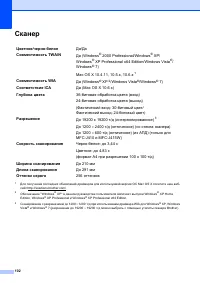
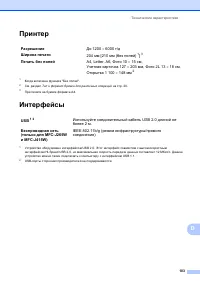
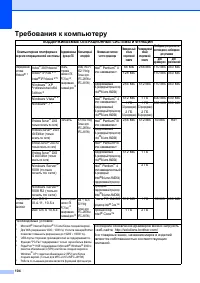
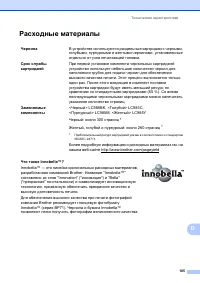

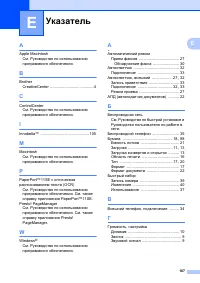
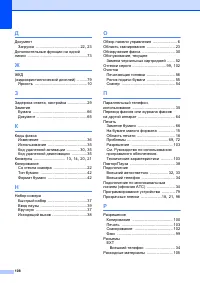
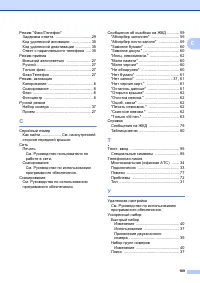
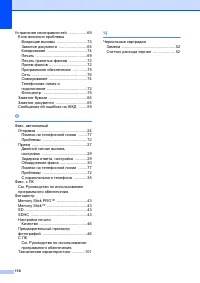
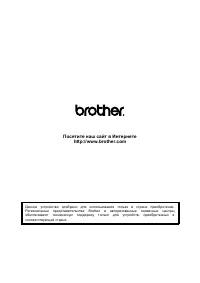
Краткое содержание
ii Содержание ( РУКОВОДСТВО ПО ОСНОВНЫМ ФУНКЦИЯМ ) 1 Общая информация 1 Как пользоваться этим руководством ................................................................ 1 Обозначения , принятые в данном руководстве .......................................... 1 Доступ к Руководству по дополнительны...
1 1 1 Как пользоваться этим руководством 1 Благодарим вас за приобретение устройства Brother! Материалы , приведенные в этом документе , помогут максимально эффективно использовать устройство . Обозначения , принятые в данном руководстве 1 В данном документе используются следующие обозначения . Обща...
Глава 1 2 Доступ к Руководству по дополнительным функциям , Руководству по использованию программного обеспечения и Руководству пользователя по работе в сети 1 В данное Руководство по основным функциям включена не вся информация об устройстве ; например , в него не включено описание расширенных функ...
Общая информация 3 1 d Выберите нужный язык , выберите пункт Просмотреть руководство и затем щелкните на названии руководства , которое нужно просмотреть . Примечание • ( Только для Windows ® ) В окне веб - браузера сверху может появиться желтая полоса , в которой содержится предупреждение безопасно...
Глава 1 4 Где найти инструкции по настройке сети ( только для MFC-J265W и MFC-J415W) 1 Данное устройство можно подключить к беспроводной сети . Инструкции по основной настройке см . в Руководстве по быстрой установке . Если беспроводная точка доступа или маршрутизатор поддерживает функцию Wi-Fi Prot...
Общая информация 5 1 Доступ к веб - сайтам технической поддержки Brother ( для Macintosh) 1 Всю необходимую контактную информацию ( например , адрес веб - сайта технической поддержки — Brother Solutions Center) можно найти на установочном компакт - диске Brother. Дважды щелкните значок Brother Sup...
Глава 1 6 Обзор панели управления 1 Модели MFC-J220 , MFC-J265W , MFC-J410 и MFC-J415W имеют одинаковые клавиши на панели управления . 1 Клавиши факса и телефона : Повтор / Пауза Повторный набор последних 30 набранных номеров . Эта клавиша служит также для ввода паузы при программировании номеров ...
Глава 1 8 Индикация на ЖК - дисплее 1 Когда устройство не используется , его текущее состояние отображается на ЖК - дисплее . 1 Состояние беспроводного соединения ( только для MFC-J265W и MFC-J415W) При использовании беспроводного соединения четырехуровневый индикатор показывает силу текущего сигнал...
Общая информация 9 1 Настройка громкости 1 Громкость звонка 1 Можно выбрать уровень громкости звонка в диапазоне от Высокая до Выкл . Когда устройство не используется , нажмите клавишу d или c для регулирования уровня громкости . На ЖК - дисплее отображается текущая настройка ; при каждом нажатии кл...
Глава 1 10 Громкость динамика 1 Можно настроить уровень громкости динамика в диапазоне от Высокая до Выкл . a Нажмите Меню . b Нажмите a или b для выбора Общие настр - ки . Нажмите OK . c Нажмите a или b для выбора Громкость . Нажмите OK . d Нажмите a или b для выбора Динамик . Нажмите OK . e Нажмит...
11 2 2 Загрузка бумаги и других печатных носителей 2 a Если откидной щиток раскрыт , закройте его , а затем задвиньте опорную панель . Полностью выдвиньте лоток для бумаги из устройства . b Поднимите крышку выходного лотка для бумаги (1). c Обеими руками слегка нажмите на боковые направляющие для бу...
Глава 2 12 Примечание Если используется бумага формата Legal, выдвиньте переднюю часть лотка , одновременно удерживая нажатой кнопку разблокировки направляющих (1). d Хорошо " распушите " пачку бумаги во избежание замятия и сбоев подачи бумаги . ВАЖНАЯ ИНФОРМАЦИЯ Обязательно проверьте , что ...
Загрузка бумаги 13 2 g Закройте крышку выходного лотка для бумаги . h Медленно вставьте лоток для бумаги до конца в устройство . i Придерживая лоток для бумаги , выдвиньте опорную панель ( ) до щелчка и раскройте откидной щиток ( ). ВАЖНАЯ ИНФОРМАЦИЯ НЕ ИСПОЛЬЗУЙТЕ откидной щиток для бумаги формата ...
Загрузка бумаги 15 2 Если возникают проблемы при печати на конвертах с клапаном , расположенным на короткой стороне , попробуйте выполнить следующие действия . 2 a Откройте клапан конверта . b Поместите конверт в лоток для бумаги лицевой стороной ( на которой пишется адрес ) вниз , расположив клапан...
Глава 2 16 Область печати 2 Область печати зависит от настроек в используемой программе . На рисунках внизу показана недоступная для печати зона на листах бумаги и конвертах . Устройство может выполнять печать в областях форматной бумаги , отмеченных на рисунках ниже серым цветом , если доступен и в...
Загрузка бумаги 17 2 Настройки бумаги 2 Тип бумаги 2 Для достижения оптимального качества печати установите тип используемой бумаги . a Нажмите Меню . b Нажмите a или b для выбора Общие настр - ки . Нажмите OK . c Нажмите a или b для выбора Тип бумаги . Нажмите OK . d Нажмите a или b для выбора Обыч...
Глава 2 18 Допустимая бумага и другие печатные носители 2 Качество печати зависит от типа бумаги , используемой в устройстве . Для обеспечения наилучшего качества печати для выбранных настроек обязательно задавайте тип бумаги , соответствующий типу загружаемой бумаги . Можно использовать обычную бум...
Загрузка бумаги 19 2 ВАЖНАЯ ИНФОРМАЦИЯ Не используйте бумагу следующих типов : • Поврежденную бумагу , скрученную бумагу , бумагу со складками или бумагу неправильной формы 1 Загибы величиной 2 мм и более могут вызвать замятие бумаги . • Очень блестящую бумагу и бумагу с ярко выраженной текстурой • ...
Глава 2 20 Выбор правильного печатного носителя 2 Тип и формат бумаги для различных операций 2 Тип бумаги Формат бумаги Назначение Факс Копирование Фотоцентр Печать Форматные листы A4 210 297 мм Да Да Да Да Letter 215,9 279,4 мм Да Да Да Да Legal 215,9 355,6 мм Да Да – Да Executive 184 267 м...
Загрузка бумаги 21 2 Плотность и толщина бумаги , объем загрузки 2 1 До 100 листов бумаги плотностью 80 г / м 2 . 2 Бумага BP71 ( плотностью 260 г / м 2 ) специально предназначена для струйных принтеров Brother. Тип бумаги Плотность Толщина Количество листов Форматные листы Обычная бумага От 64 до 1...
Загрузка документов 23 3 Инструкции по загрузке документов 3 Примечание Чтобы можно было использовать стекло сканера , АПД должен быть пустым . ( Только для MFC-J410 и MFC-J415W) a Поднимите крышку для документа . b Используя разметку для левого и верхнего края документа , расположите документ в лев...
24 4 Инструкции по отправке факса 4 Для отправки факса выполните следующие действия . a Если нужно отправить факс или изменить настройки отправки или приема факсов , нажмите клавишу ( ФАКС ); при этом она подсветится синим цветом . На ЖК - дисплее отобразятся параметры : b Для загрузки документа в...
Глава 4 26 Отчет об отправке 4 Отчет об отправке можно использовать как доказательство отправки факса . В этом отчете приводятся имя или номер факса отправителя , время и дата передачи , длительность передачи , количество отправленных страниц и статус передачи ( выполнена успешно или нет ). Для отче...
27 5 5 Режимы приема 5 Режим приема следует выбирать в зависимости от внешних устройств и услуг , предоставляемых телефонной компанией . Выбор режима приема 5 По умолчанию устройство автоматически принимает все получаемые факсы . Схема ниже поможет выбрать правильный режим приема . Более подробную и...
Глава 5 28 Использование режимов приема 5 В некоторых режимах приема устройство отвечает автоматически ( Только факс и Факс / Телефон ). Перед использованием этих режимов приема может потребоваться изменить настройку задержки ответа . ( См . раздел Задержка ответа на стр . 29.) Только факс 5 В режим...
Глава 5 30 Обнаружение факса 5 Если для обнаружения факса выбрано значение Вкл . : 5 Устройство примет вызов факса автоматически , даже если вы ответите на вызов . Когда на ЖК - дисплее появляется сообщение Прием или когда в трубке слышны характерные " щелкающие " звуки , просто повесьте тру...
31 6 6 Операции с голосовыми вызовами 6 Тональный / импульсный набор 6 Если у вас используется импульсный режим набора номера , а вам необходимо отправить тональные сигналы ( например , для получения банковских услуг по телефону ), выполните приведенные ниже инструкции . a Снимите трубку внешнего те...
Глава 6 32 Офисная АТС и функция перевода звонков 6 На заводе - изготовителе на данном устройстве установлен тип линии Обычная , позволяющий подключать устройство к стандартной телефонной сети общего пользования . Но во многих офисах используется корпоративная сеть или офисная АТС (PBX). Данное устр...
Глава 6 34 Подключение по многоканальным линиям ( офисная АТС ) 6 Для подключения устройства рекомендуется обратиться в компанию , установившую офисную АТС . Если устройство подключается к многоканальной системе , попросите инженера подключить его к последней линии в системе . Это позволит избежать ...
Глава 6 36 Изменение кодов удаленного управления 6 Чтобы воспользоваться удаленной активацией , необходимо включить коды удаленного управления . Предустановленный код удаленной активации : l 5 1 . Предустановленный код удаленной деактивации : # 5 1 . При желании их можно изменить на другие коды . a ...
37 7 7 Набор номера 7 Набор номера вручную 7 Введите все цифры номера факса или телефона с клавиатуры . Быстрый набор 7 a Нажмите ( Быстрый набор ). Настройку Быстрый набор можно также выбрать , нажав ( ФАКС ). b Нажмите a или b для выбора Поиск . Нажмите OK . c Наберите на клавиатуре двухзначный но...
Глава 7 38 Повторный набор номера факса 7 Если при отправке факса в ручном режиме линия занята , нажмите Повтор / Пауза , и затем нажмите Ч / б Старт или Цвет Старт , чтобы повторить попытку отправки . Если нужно позвонить еще раз по одному из недавно набранных номеров , нажмите Повтор / Пауза и выб...
Глава 7 40 Изменение имен абонентов или номеров быстрого набора 7 Можно изменить имя абонента или номер , уже записанные в память номеров быстрого набора . a Нажмите ( Быстрый набор ). b Нажмите a или b для выбора Зад . быстрый набор . Нажмите OK . c Нажмите a или b для выбора двухзначного номера яч...
41 8 8 Выполнение копирования 8 Ниже описано выполнение основной операции копирования . Подробное описание каждого параметра см . в Руководстве по дополнительным функциям . a Убедитесь , что включен режим копирования ; для этого нажмите клавишу ( КОПИРОВАНИЕ ), чтобы она подсветилась синим цветом . ...
Глава 8 42 Настройки копирования 8 Можно изменить следующие настройки копирования . Нажмите КОПИРОВАНИЕ и затем a или b для прокрутки параметров копирования . Когда подсветится нужный параметр , нажмите OK . ( Руководство по основным функциям ) Подробные инструкции по изменению следующих параметров ...
43 9 9 Работа с фотоцентром 9 Даже если устройство не подключено к компьютеру , можно печатать фотографии непосредственно с носителя информации цифровой камеры . ( См . раздел Печать фотографий на стр . 46.) Можно сканировать документы и сохранять их непосредственно на карту памяти . ( См . раздел С...
Глава 9 44 Перед началом работы 9 Вставьте карту памяти до упора в соответствующий слот . ВАЖНАЯ ИНФОРМАЦИЯ НЕ ВСТАВЛЯЙТЕ карту памяти Memory Stick Duo™ в нижний слот SD, поскольку это может привести к повреждению устройства . 1 Слот для карт памяти Слот Поддерживаемые карты памяти Верхний слот Memo...
Глава 9 46 Печать фотографий 9 Просмотр фотографий 9 Перед печатью фотографий их можно предварительно просмотреть на ЖК - дисплее . Если размер файлов фотографий большой , то их отображение на ЖК - дисплее может происходить с некоторой задержкой . a Убедитесь , что карта памяти установлена в соответ...
Печать фотографий с карты памяти 47 9 Сканирование на карту памяти 9 На карту памяти можно сканировать черно - белые и цветные документы . Черно - белые документы сохраняются в виде файлов PDF (*.PDF) или TIFF (*.TIF). Цветные документы можно сохранить в формате PDF (*.PDF) или JPEG (*.JPG). Настрой...
49 10 10 Печать документа 10 Устройство может получать данные для печати с компьютера . Чтобы выполнять печать с компьютера , установите драйвер принтера . ( Подробное описание настроек принтера см . в разделах Печать для Windows ® или Печать и отправка / прием факсов для Macintosh в Руководстве по ...
50 11 Сканирование документа 11 Существует несколько способов сканирования документов . Сканирование можно выполнить с помощью клавиши СКАНИРОВАНИЕ на устройстве или драйверов сканера на компьютере . a Чтобы использовать устройство в качестве сканера , установите драйвер сканера . Если устройство по...
52 A Замена чернильных картриджей A Ваше устройство оснащено счетчиком расхода чернил . Счетчик расхода чернил автоматически контролирует уровень чернил в каждом из 4 картриджей . Когда устройство обнаруживает , что в каком - либо картридже кончаются чернила , на ЖК - дисплей выводится сообщение . В...
Текущее обслуживание 53 A d Поверните по часовой стрелке до щелчка зеленую ручку на желтом защитном колпачке , чтобы вскрыть вакуумную защиту , затем снимите колпачок (1). e Картридж каждого цвета устанавливается только на свое место . Установите картридж в направлении , показанном стрелкой на накле...
54 ВАЖНАЯ ИНФОРМАЦИЯ • Не вынимайте картриджи , если нет необходимости в их замене . В противном случае возможно уменьшение объема чернил , и устройство не сможет определить оставшийся объем чернил в картридже . • Не прикасайтесь к гнездам для установки картриджей . В противном случае можно испачкат...
Текущее обслуживание 57 A Проверка качества печати A Если изображения и текст на копиях получаются блеклыми или с полосками , то возможно , что некоторые сопла забиты . Это можно проверить по образцам работы сопел , распечатав контрольную страницу качества печати . a Нажмите Меню . b Нажмите a или b...
Устранение неисправностей 65 B Пересылка журнала отправки и получения факсов на другой факсимильный аппарат B Если идентификатор устройства не задан , переключиться в режим передачи факсов невозможно . ( См . раздел Ввод личных данных ( идентификатор устройства ) в Руководстве по быстрой установке ....
66 Документ застрял внутри блока автоподатчика B a Выньте из АПД все незамятые документы . b Поднимите крышку для документа . c Вытяните замятый документ влево . d Закройте крышку для документа . e Нажмите Стоп / Выход . Сбой принтера или замятие бумаги B Порядок извлечения замятой бумаги зависит от...
Устранение неисправностей 69 B Устранение неисправностей B Если вы считаете , что при работе с устройством возникла проблема , воспользуйтесь приведенной ниже таблицей и выполните указанные в ней действия . Большинство проблем можно легко устранить самостоятельно . Если требуется дополнительная помо...
88 ФАКС ( ) Уровень 1 Уровень 2 Уровень 3 Значения Описание Страница Разрешение фкс — — Стандартное * Высокое Сверхвысокое Фото Настройка разрешения для исходящих факсов . См . 1 . Контраст — — Авто * Светлый Темный Настройка контрастности отправляемых факсов . Быстрый набор Поиск — Алфавитный поряд...
96 D Общая информация D Технические характеристики D Тип принтера Струйный Метод печати Черно - белая : Цветная : Пьезопечать с 94 x 1 соплами Пьезопечать с 94 x 3 соплами Объем памяти 32 МБ ЖКД ( жидкокристаллический дисплей ) Цветной STN ЖК - дисплей 48,98 мм Источник питания Переменный ток 220-24...
Технические характеристики 99 D Факс D 1 " Страницы " соответствуют " Тестовой таблице ITU-T № 1" ("ITU-T Test Chart No. 1", стандартное деловое письмо , стандартное разрешение , код MMR). Технические данные и информация в документации могут быть изменены без предварительного...
Технические характеристики 101 D Фотоцентр D 1 Карты памяти и адаптеры приобретаются отдельно . 2 Формат Progressive JPEG не поддерживается . 3 См . раздел Тип и формат бумаги для различных операций на стр . 20. Поддерживаемые карты памяти 1 Memory Stick™ ( от 16 МБ до 128 МБ ) Memory Stick PRO™ ( о...
102 Сканер D 1 Для получения последних обновлений драйверов для используемой версии ОС Mac OS X посетите наш веб - сайт http://solutions.brother.com/ 2 Обозначение "Windows ® XP" в данном руководстве пользователя включает выпуски Windows ® XP Home Edition, Windows ® XP Professional и Windows...
Технические характеристики 103 D Принтер D 1 Когда включена функция " Без полей ". 2 См . раздел Тип и формат бумаги для различных операций на стр . 20. 3 При печати на бумаге формата A4. Интерфейсы D 1 Устройство оборудовано интерфейсом USB 2.0. Этот интерфейс совместим с высокоскоростным и...
Технические характеристики 105 D Расходные материалы D Чернила В устройстве используются раздельные картриджи с черными , голубыми , пурпурными и желтыми чернилами , установленные отдельно от узла печатающей головки . Срок службы картриджей При первой установке комплекта чернильных картриджей устрой...
106 Сетевые функции ( только для MFC-J265W и MFC-J415W) D Примечание Полную спецификацию сети см . в Руководстве пользователя по работе в сети . 1 См . таблицу требований к компьютеру на стр . 104. 2 Если требуются расширенные возможности управления принтером , используйте последнюю версию утилиты B...
Указатель 107 E E A Apple Macintosh См . Руководство по использованию программного обеспечения . B Brother CreativeCenter ........................................ 4 C ControlCenter См . Руководство по использованию программного обеспечения . I Innobella™ ................................................
Brother МФУ Инструкции
-
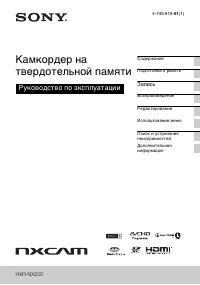 Brother 9465
Инструкция по эксплуатации
Brother 9465
Инструкция по эксплуатации
-
 Brother Brother-1815
Инструкция по эксплуатации
Brother Brother-1815
Инструкция по эксплуатации
-
 Brother Brother-6910
Инструкция по эксплуатации
Brother Brother-6910
Инструкция по эксплуатации
-
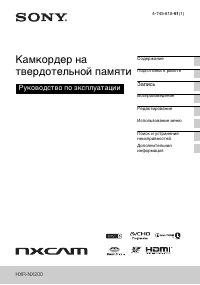 Brother Brother-9465
Инструкция по эксплуатации
Brother Brother-9465
Инструкция по эксплуатации
-
 Brother DCP-110C
Инструкция по эксплуатации
Brother DCP-110C
Инструкция по эксплуатации
-
 Brother DCP-115C
Инструкция по эксплуатации
Brother DCP-115C
Инструкция по эксплуатации
-
 Brother DCP-120C
Инструкция по эксплуатации
Brother DCP-120C
Инструкция по эксплуатации
-
 Brother DCP-1510R
Инструкция по эксплуатации
Brother DCP-1510R
Инструкция по эксплуатации
-
 Brother DCP-1512R
Инструкция по эксплуатации
Brother DCP-1512R
Инструкция по эксплуатации
-
 Brother DCP-310CN
Инструкция по эксплуатации
Brother DCP-310CN
Инструкция по эксплуатации
-
 Brother DCP-7055(W)
Инструкция по эксплуатации
Brother DCP-7055(W)
Инструкция по эксплуатации
-
 Brother DCP-7057(W)
Инструкция по эксплуатации
Brother DCP-7057(W)
Инструкция по эксплуатации
-
 Brother DCP-7060D
Инструкция по эксплуатации
Brother DCP-7060D
Инструкция по эксплуатации
-
 Brother DCP-7065DN
Инструкция по эксплуатации
Brother DCP-7065DN
Инструкция по эксплуатации
-
 Brother DCP-7070DW
Инструкция по эксплуатации
Brother DCP-7070DW
Инструкция по эксплуатации
-
 Brother DCP-8110DN
Инструкция по эксплуатации
Brother DCP-8110DN
Инструкция по эксплуатации
-
 Brother DCP-8250DN
Инструкция по эксплуатации
Brother DCP-8250DN
Инструкция по эксплуатации
-
 Brother DCP-9020CDW
Инструкция по эксплуатации
Brother DCP-9020CDW
Инструкция по эксплуатации
-
 Brother DCP-J125
Инструкция по эксплуатации
Brother DCP-J125
Инструкция по эксплуатации
-
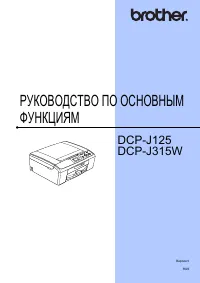 Brother DCP-J315W
Инструкция по эксплуатации
Brother DCP-J315W
Инструкция по эксплуатации